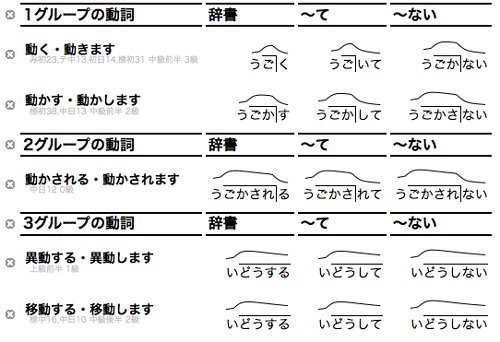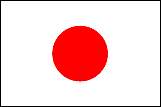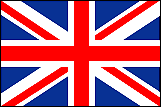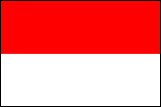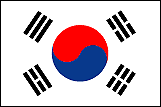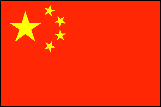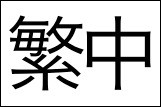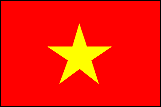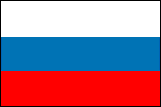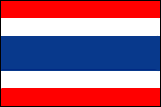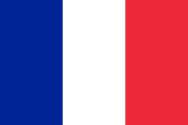単語検索の使い方
概要
OJADの単語検索では代表的な日本語教科書を対象に用言を検索し,一覧表示して用言の活用形のアクセントを調べることができます。音声サンプルの聴取とmp3形式でのダウンロードも行えます。
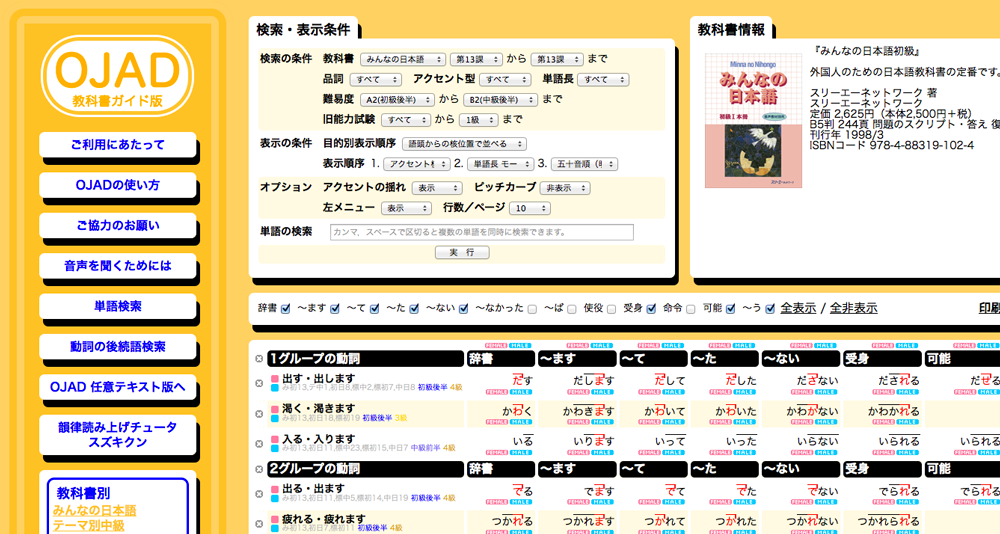
使い方
各部の解説

- 1.検索・表示条件
- 表示する単語の検索条件(何を表示したいのか)や,表示する情報の変更(どう表示したいのか)ができます。「検索・表示条件」で詳しく説明します。
- 2.教科書情報
- 検索の条件として教科書を指定している場合,該当する教科書の情報が表示されます。出版社へもリンクしてあり,リンク先から教科書を購入することも可能です。
- 3.列ごとの表示・非表示
- チェックボックスをクリックすることで列(活用形)を非表示にすることができます。右側にある「全表示/全非表示」をクリックすると一度に全体を操作することができます。
- 4.印刷用ページの表示
- 現在表示している内容を,印刷向きのモノクロで表示することができます。印刷用のページ」で詳しく説明します。
- 5.音声の再生とダウンロード
- 桃色(女声)・水色(男声)のボタンをクリックすることで音声が再生できます。上部のボタンではその列(活用形)を上から順に再生することができます。左側のボタンではその行(単語)を左から順に再生することができます。単語の活用形1つずつにあるボタンではその活用形のみを再生することができます。また,左下のボタンではページ全体を一括再生することもできます。加えて,それぞれのボタンをシフトキーを押しながらクリックすることでそれぞれに対応する音声をmp3形式でダウンロードすることもできます。
- 6.列・行の入れ替え
- 画像内には示していませんが,表の最上段の黒い枠がついている「〜ます形」や「〜て形」などをドラッグすることで表示されている列を入れ替えることができます。また,表の最上段以外をドラッグすることで表示されている行を入れ替えることができます。
- 7.行の非表示
- 各行の一番左についているボタンをクリックすることでその行を非表示にすることができます。
検索・表示条件
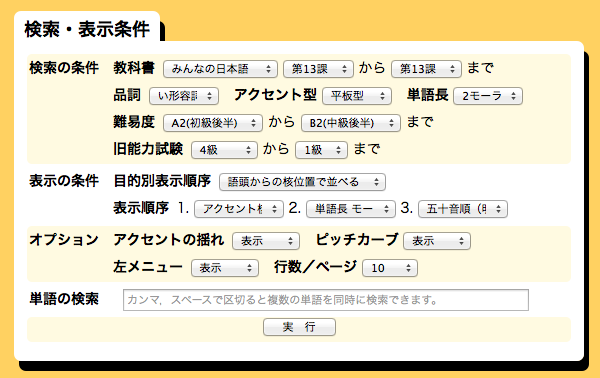
- 1.検索の条件(何を表示したいのか)
- 単語を検索する条件を設定できます。教科書,品詞,アクセント型,単語長,難易度,旧能力試験の級を条件として単語を検索できます。上の画像では,「みんなの日本語」「第13課」で初出する「い形容詞」のうち,アクセント型が「平板型」,単語長が「2モーラ」で,難易度が「初級後半」から「中級後半」まで,旧日本語能力試験の「4級」から「1級」に該当する単語を表示することになります。
- 2.表示の条件(どう表示したいのか)
-
単語を表示する順序を設定できます。例えば,まず「アクセント型」で表示順序を入替え,同率のものは「モーラ数」で入替え,更に同率のものは「難易度」で入れ替えるなど,複数の表示条件を組み合わせることで,最終的に表示順序を一意に決めます(表示順序を一意に決められなければ,表示そのものができません)。なお,表示順序の一意性を保証するために「五十音順」での入替えは,明示的に指定しなくても,必ず最後に参照するようにしています。表示の条件としては「アクセント型」「アクセント核位置」「モーラ数」「難易度」「五十音順」から選ぶことができます。目的別表示順序では,使用頻度が高いと思われる表示条件の組み合わせを幾つか用意しています。例えば「アクセント型順に並べる」では,「アクセント型」「語頭から数えたアクセント核位置」「モーラ数」「五十音順」の順番で表示順序を設定しています。なお,これらの表示順序は,動詞ならば「辞書形」,い形容詞ならば「〜い+N形」,な形容詞ならば「〜な+N形」(即ち,連体形)を参照して順序変更を行っています。

- 3.オプション
-
検索結果に表示する情報を選択できます。アクセントの揺れでは,い形容詞などに見られる,アクセントの揺れを表示するかどうかを選択できます。初期状態では「表示」になっています。「非表示」にすると,各活用形に表示されるアクセントが規範型のみになります。また,アクセント核が示されているだけでは不十分という方のために,ピッチカーブを表示することも可能です。教科書と難易度では,「非表示」を選択すると見出し語の下に小さい文字で表示されている教科書と難易度についての情報を非表示にすることができます。行数/ページでは1ページに表示する行数を選択できます。
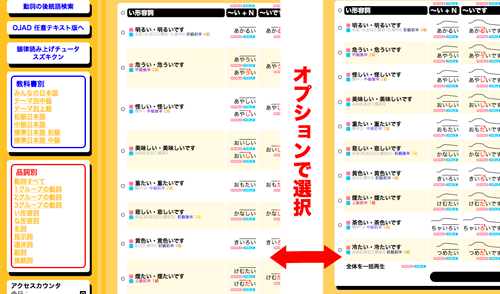
- 4.単語の検索
-
特定の単語を検索することができます。単語検索をクリックして表示される,OJADの全活用表に対して検索を行いますので,漢字・平仮名の区別を明確に行ってください。例えば「単語検索」をクリックすると第一行は「開く・開きます」となっています。「〜ない」は「開かない」ではなく「あかない」と入力しないと検索できません(活用表の検索であることに注意して下さい)。漢字を入れる場合は,「開く」や「開きます」でのみ検索できることになります。なお,「入力表現に漢字が含まれているが,一致するものがない」場合,その漢字を含む表現を特定の単語を検索することができます。
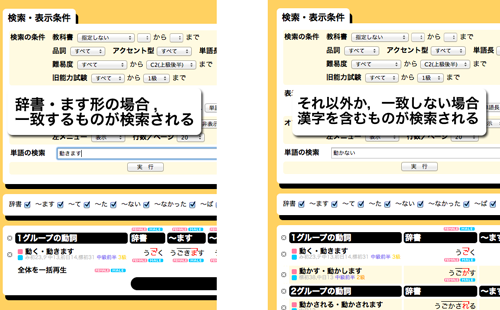 スペースまたはカンマでOR検索を行うことも可能です。一度に表示したい結果がある場合には単語をスペースまたはカンマで区切ってお書きください。
スペースまたはカンマでOR検索を行うことも可能です。一度に表示したい結果がある場合には単語をスペースまたはカンマで区切ってお書きください。
印刷用のページ
印刷用のページは,活用形を表示/非表示にする部分の右側にある「印刷用ページを表示」から表示することができます。活用形の表示/非表示は単語検索の画面から引き継がれます。行数やピッチカーブの有無など検索結果が引き継がれますので必要な情報を検索してから印刷用ページを表示してください。列・行の入れかえや行の非表示は単語検索の画面と同様に行えます。